docker-compose 安装部署 Nginx
配置准备
docker 和 docker-compose 安装
http://xieboke.net/article/341/
创建 nginx 主目录
mkdir /usr/local/nginx
cd /usr/local/nginx
创建 nginx 的子目录
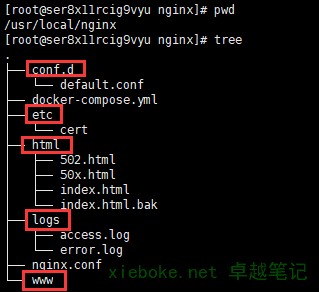
创建 nginx.conf 配置文件,也可以启动一个 nginx 容器复制 容器里的配置文件到 主机的 nginx 主目录下
user nginx;
worker_processes auto;
error_log /var/log/nginx/error.log notice;
pid /var/run/nginx.pid;
events {
worker_connections 1024;
}
http {
include /etc/nginx/mime.types;
default_type application/octet-stream;
log_format main '$remote_addr - $remote_user [$time_local] "$request" '
'$status $body_bytes_sent "$http_referer" '
'"$http_user_agent" "$http_x_forwarded_for"';
access_log /var/log/nginx/access.log main;
sendfile on;
#tcp_nopush on;
keepalive_timeout 65;
#gzip on;
# 注意要添加这一行
include /etc/nginx/conf.d/*.conf;
}
conf.d 里面的一个 default.conf(一个 server)
server{
listen 80;
server_name localhost docker.xieboke.net;
charset utf-8;
location / {
# 此处一定要改成nginx容器中的目录地址,宿主机上的地址容器访问不到
# 命令必须用 root, 不能用 alias
root /usr/share/nginx/html;
try_files $uri $uri/ =404;
index index.html index.htm;
}
#error_page 404 /404.html;
# redirect server error pages to the static page /50x.html
#
error_page 500 502 503 504 /50x.html;
location = /50x.html {
root html;
}
}
拉取 nginx 最新版镜像
docker pull nginx
查看本地镜像
docker images
后台启动一个容器
docker run -d --name nginx nginx
获取容器ID 或 直接使用容器别名
docker ps -a
启动 Nginx 容器后,容器内部会生成 Nginx 的配置文件(其他想要的文件自行复制),将其复制到主机 Nginx 对应文件夹内
docker cp nginx:/etc/nginx/nginx.conf /usr/local/nginx
配置文件复制完了之后,就可以刚创建的 nginx 容器了
先停止 nginx 容器
docker container stop nginx
然后 在删除 容器
docker container rm nginx
部署容器
创建 docker-compose.yml 文件
version: '3'
services:
nginx:
restart: always
container_name: nginx
image: nginx
ports:
- 80:80
- 443:443
volumes:
- /usr/local/nginx/html:/usr/share/nginx/html
- /usr/local/nginx/www:/var/www
- /usr/local/nginx/logs:/var/log/nginx
# 有可能会出现不能挂载,这个时候用手动拷贝配置文件就行
- /usr/local/nginx/nginx.conf/:/etc/nginx/nginx.conf
- /usr/local/nginx/etc/cert:/etc/nginx/cert
- /usr/local/nginx/conf.d:/etc/nginx/conf.d
environment:
- NGINX_PORT=80
- TZ=Asia/Shanghai
privileged: true
docker-compose 后台启动容器(-d 后台启动)
docker-compose up -d
docker 查看创建的 nginx 容器
docker ps
docker-composer 常用命令
# 拉取工程中所有服务依赖的镜像
docker-compose pull
# 拉取工程中 nginx 服务依赖的镜像
docker-compose pull nginx
# 前台启动
docker-compose up
# 后台启动
docker-compose up -d
# -f 指定使用的 Compose 模板文件,默认为 docker-compose.yml,可以多次指定,指定多个 yml
docker-compose -f docker-compose.yml up -d
# 输出日志,不同的服务输出使用不同的颜色来区分
docker-compose logs
# 跟踪日志输出
docker-compose logs -f
# 关闭颜色
docker-compose logs --no-color
# 列出工程中所有服务的容器
docker-compose ps
# 列出工程中指定服务的容器
docker-compose ps nginx
# 在工程中指定服务的容器上执行 echo "helloworld"
docker-compose run nginx echo "helloworld"
# 进入工程中指定服务的容器
docker-compose exec nginx bash
# 当一个服务拥有多个容器时,可通过 --index 参数进入到该服务下的任何容器
docker-compose exec --index=1 nginx bash
# 暂停工程中所有服务的容器
docker-compose pause
# 暂停工程中指定服务的容器
docker-compose pause nginx
# 恢复工程中所有服务的容器
docker-compose unpause
# 恢复工程中指定服务的容器
docker-compose unpause nginx
# 重启工程中所有服务的容器
docker-compose restart
# 重启工程中指定服务的容器
docker-compose restart nginx
# 启动工程中所有服务的容器
docker-compose start
# 启动工程中指定服务的容器
docker-compose start nginx
# 停止工程中所有服务的容器
docker-compose stop
# 停止工程中指定服务的容器
docker-compose stop nginx
# 通过发送 SIGKILL 信号停止工程中指定服务的容器
docker-compose kill nginx
# 删除所有(停止状态)服务的容器
docker-compose rm
# 先停止所有服务的容器,再删除所有服务的容器
docker-compose rm -s
# 不询问是否删除,直接删除
docker-compose rm -f
# 删除服务容器挂载的数据卷
docker-compose rm -v
# 删除工程中指定服务的容器
docker-compose rm -sv nginx
# 停止并删除工程中所有服务的容器、网络
docker-compose stop
# 停止并删除工程中所有服务的容器、网络、镜像
docker-compose down --rmi all
# 停止并删除工程中所有服务的容器、网络、数据卷
docker-compose down -v
# 打印所有服务的容器所对应的镜像
docker-compose images
# 打印指定服务的容器所对应的镜像
docker-compose images nginx
# 打印指定服务容器的某个端口所映射的宿主机端口
docker-compose port nginx 80
# 显示工程中所有服务的容器正在运行的进程
docker-compose top
# 显示工程中指定服务的容器正在运行的进程
docker-compose top nginx
文章部分资料可能来源于网络,如有侵权请告知删除。谢谢!
前一篇: windows 重启资源管理器的方法
下一篇: docker-compose 安装部署 redis
